Remediere: Dead By Daylight Bâlbâială, întârzieri sau îngheț în mod constant
Miscelaneu / / July 12, 2022
Behavior Interactive Inc. a eliberat Dead By Daylight în 2016, care a primit o mulțime de recenzii pozitive pe mai multe platforme. Este un joc video de groază de supraviețuire asimetrică multiplayer disponibil pentru platformele PS4, Xbox One, Windows, Nintendo Switch, Android, iOS etc.
Pentru a rula jocul este nevoie de suficientă configurație hardware pentru a rula corect, în special pentru PC, deoarece nu toată lumea poate avea o astfel de configurație pentru a rula jocul la rezoluție maximă și FPS mai mare. Este destul de obișnuit pentru majoritatea titlurilor pentru computer, deoarece sunt ameți de performanță. Aici am furnizat pași pentru a remedia problemele de bâlbâială și întârzieri ale Dead By Daylight.
Este destul de regretabil că unii jucători de PC Dead By Daylight se confruntă cu mai multe probleme, cum ar fi bâlbâială, întârzieri, blocări, căderi de cadre etc., în timpul jocului. În funcție de factorul de compatibilitate, poate fi o problemă gravă pe unele PC-uri. Deci, este întotdeauna o idee mai bună să remediați problema, astfel încât cel puțin să puteți juca jocul cu un număr respectabil de FPS. Pot exista mai multe motive în spatele unei astfel de probleme care pot fi rezolvate urmând acest ghid.

Conținutul paginii
- Verificați cerințele de sistem
-
Remediere: Dead By Daylight Stuttering și Lags Prost
- 1. Utilizați Opțiuni de lansare
- 2. Actualizați driverele grafice
- 3. Rulați jocul ca administrator
- 4. Setați Prioritate înaltă în Managerul de activități
- 5. Verificați integritatea fișierelor de joc
- 6. Schimbați setările GPU
- 7. Dezactivați optimizările pentru ecran complet
- 8. Actualizați Dead By Daylight
Verificați cerințele de sistem
Consultați cerințele de sistem ale jocului Dead By Daylight de mai jos pentru a vă asigura dacă configurația PC-ului dvs. îndeplinește cerințele de sistem ale jocului sau nu.
Reclame
Cerinte Minime de Sistem:
- OS: Sistem de operare Windows 10 pe 64 de biți
- Procesor: Intel Core i3-4170 sau AMD FX-8120
- Memorie: 8 GB RAM
- Grafică: Compatibil DX11 GeForce GTX 460 1GB sau AMD HD 6850 1GB
- DirectX: Versiunea 11
- Reţea: Conexiune la internet în bandă largă
- Depozitare: 50 GB spațiu disponibil
- Placa de sunet: Compatibil DX11
Cerințe de sistem recomandate:
- OS: Sistem de operare Windows 10 pe 64 de biți
- Procesor: Intel Core i3-4170 sau AMD FX-8300 sau mai mare
- Memorie: 8 GB RAM
- Grafică: Compatibil DX11 GeForce 760 sau AMD HD 8800 sau mai mare cu 4 GB de RAM
- DirectX: Versiunea 11
- Reţea: Conexiune la internet în bandă largă
- Depozitare: 50 GB spațiu disponibil
- Placa de sunet: Compatibil DX11
Remediere: Dead By Daylight Stuttering și Lags Prost
Remedierea întârzierilor în joc sau a problemelor de scădere a cadrelor nu este un lucru ușor de făcut, deoarece depinde de mai mulți factori, cum ar fi ca hardware pentru computer, rezoluția de afișare a jocului, numărul maxim de FPS, aplicații terțe aflate în conflict și Mai Mult. Așadar, vă vom recomanda să încercați să urmați toate metodele una câte una până când problema se rezolvă sau se reduce foarte mult. În cea mai mare parte, schimbarea setărilor legate de grafica din joc sau menținerea acestora la nivel scăzut poate rezolva mai multe probleme într-o clipă.
Poate include Rezoluția ecranului jocului, Rezoluția texturii în joc, Rezoluția umbrelor, Maximă Frecvența cadrelor, numărul de caractere afișate sau alte efecte vizuale care necesită o grafică mai mare sau memorie. Deci, puteți urma pașii de mai jos pentru a încerca să reduceți întârzierile sau căderile de cadre într-o oarecare măsură, în funcție de rezoluția și calitatea pe care o jucați, în afară de numărul de FPS.
Reclame
1. Utilizați Opțiuni de lansare
- Deschideți clientul Steam > Accesați Bibliotecă > Click dreapta pe Dead By Daylight.
- Selectați Proprietăți > Pe General fila, veți găsi Lansați Opțiuni.
- Introduceți opțiunile de lansare -ecran complet = Forțează motorul să pornească în modul ecran complet.
2. Actualizați driverele grafice
- Click dreapta pe Meniul Start pentru a deschide Meniu de acces rapid.
- Click pe Manager de dispozitiv din lista.
- Acum, dublu click pe Adaptoare de afișare categorie pentru a extinde lista.
- Apoi Click dreapta pe numele plăcii grafice dedicate.
- Selectați Actualizați driver-ul > Alegeți Căutați automat drivere.
- Dacă există o actualizare disponibilă, aceasta va descărca și instala automat cea mai recentă versiune.
- După ce ați terminat, asigurați-vă că reporniți computerul pentru a modifica efectele.
3. Rulați jocul ca administrator
Asigurați-vă că rulați fișierul exe joc ca administrator pentru a evita controlul contului de utilizator în ceea ce privește problemele de privilegii. De asemenea, ar trebui să rulați clientul Steam ca administrator pe computer. Pentru a face acest lucru:
- Click dreapta pe fișierul de comandă rapidă exe Dead By Daylight de pe computer.
- Acum, selectează Proprietăți > Faceți clic pe Compatibilitate fila.
- Asigurați-vă că faceți clic pe Rulați acest program ca administrator casetă de selectare pentru a o bifa.
- Click pe aplica și selectați O.K pentru a salva modificările.
4. Setați Prioritate înaltă în Managerul de activități
Acordați prioritate jocului în segmentul superior prin Task Manager pentru a spune sistemului Windows să ruleze corect jocul. Pentru a face acest lucru:
- Click dreapta pe Meniul Start > Selectați Gestionar de sarcini.
- Faceți clic pe Procese fila > Click dreapta la sarcina jocului Dead By Daylight.
- Selectați Stabilește prioritatea la Înalt.
- Închideți Managerul de activități.
- În cele din urmă, rulați jocul Dead By Daylight pentru a verifica problema.
5. Verificați integritatea fișierelor de joc
Dacă, în caz, există o problemă cu fișierele jocului și cumva este coruptă sau lipsește, asigurați-vă că efectuați această metodă pentru a verifica cu ușurință problema. Pentru a face acest lucru:
Reclame
- Lansa Aburi > Faceți clic pe Bibliotecă.
- Click dreapta pe Dead By Daylight din lista de jocuri instalate.
- Acum, faceți clic pe Proprietăți > Accesați Fisiere locale.
- Click pe Verificați integritatea fișierelor de joc.
- Va trebui să așteptați procesul până se încheie.
- După ce ați terminat, reporniți computerul.
6. Schimbați setările GPU
Asigurați-vă că modificați setările plăcii grafice de pe computer urmând pașii de mai jos pentru a verifica dacă problema a fost rezolvată sau nu.
Pentru Nvidia:
- Deschideți Panoul de control al Nvidia > Faceți clic dreapta pe ecranul desktop.
- Faceți clic pe Panoul de control Nvidia > Faceți clic pe Gestionare setări 3D.
- Selectați Setări program > Găsiți „Dead By Daylight” și adăugați manual jocul dacă nu este în listă:
- Tehnologia monitorizării: G-Sync (dacă este disponibilă)
- Numărul maxim de cadre pre-redate: 2
- Optimizare threaded: Activată
- Managementul energiei: preferați performanța maximă
- Filtrarea texturii – Calitate: Performanță
Pentru AMD:
- Tehnologia monitorizării: G-Sync (dacă este disponibilă)
- Numărul maxim de cadre pre-redate: 2
- Optimizare threaded: Activată
- Managementul energiei: preferați performanța maximă
- Filtrarea texturii – Calitate: Performanță
7. Dezactivați optimizările pentru ecran complet
Optimizarea pe ecran complet și setările DPI sunt cele implicite pe Windows. Ar trebui să încercați să-l dezactivați urmând pașii de mai jos:
- Găsiți directorul jocului Dead By Daylight.
- Găsiți și faceți clic dreapta pe fișierul Dead By Daylight.exe.
- Selectați Proprietăți > Faceți clic pe fila Compatibilitate.
- Bifați caseta „Dezactivați optimizările pentru ecran complet”.
- Acum, faceți clic pe butonul „Modificați setarea DPI ridicată”.
- Bifați „Înlocuire comportamentul de scalare DPI ridicat” > Selectați „Aplicație” din meniul derulant.
- Faceți clic pe Aplicare și apoi pe OK pentru a salva modificările.
8. Actualizați Dead By Daylight
Dacă, în caz, nu v-ați actualizat jocul Dead By Daylight de ceva timp, asigurați-vă că urmați pașii de mai jos pentru a verifica dacă există actualizări și pentru a instala cel mai recent patch (dacă este disponibil). Pentru a face acest lucru:
Utilizatori Steam:
- Deschide Aburi client > Accesați Bibliotecă > Faceți clic pe Dead By Daylight din panoul din stânga.
- Va căuta automat actualizarea disponibilă. Dacă există o actualizare disponibilă, asigurați-vă că faceți clic pe Actualizați.
- Instalarea actualizării poate dura ceva timp > După ce ați terminat, asigurați-vă că închideți clientul Steam.
- În cele din urmă, reporniți computerul pentru a aplica modificări, apoi încercați să lansați jocul din nou.
Utilizatori Epic Launcher:
- Deschide Lansatorul epic client > Accesați Bibliotecă > Caută Dead By Daylight din panoul din stânga.
- În aplicația Dead By Daylight, trebuie să atingeți pictograma cu trei puncte.
- Asigurați-vă că verificați actualizarea automată pentru a obține automat o nouă instalare de actualizare.

- Va căuta automat actualizarea disponibilă. Dacă există o actualizare disponibilă, asigurați-vă că faceți clic pe Actualizați.
- În cele din urmă, reporniți computerul pentru a aplica modificări, apoi încercați să lansați jocul din nou
Asta e, băieți. Presupunem că acest ghid vă este util. Pentru întrebări suplimentare, puteți comenta mai jos.


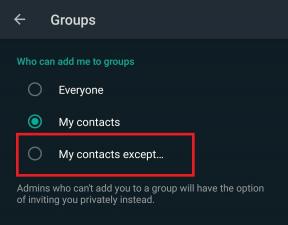
![Cum se instalează stoc ROM pe Doogee Y8 Plus [Firmware Flash File]](/f/a5d262cb4b163f2d4e93b043915e0005.jpg?width=288&height=384)